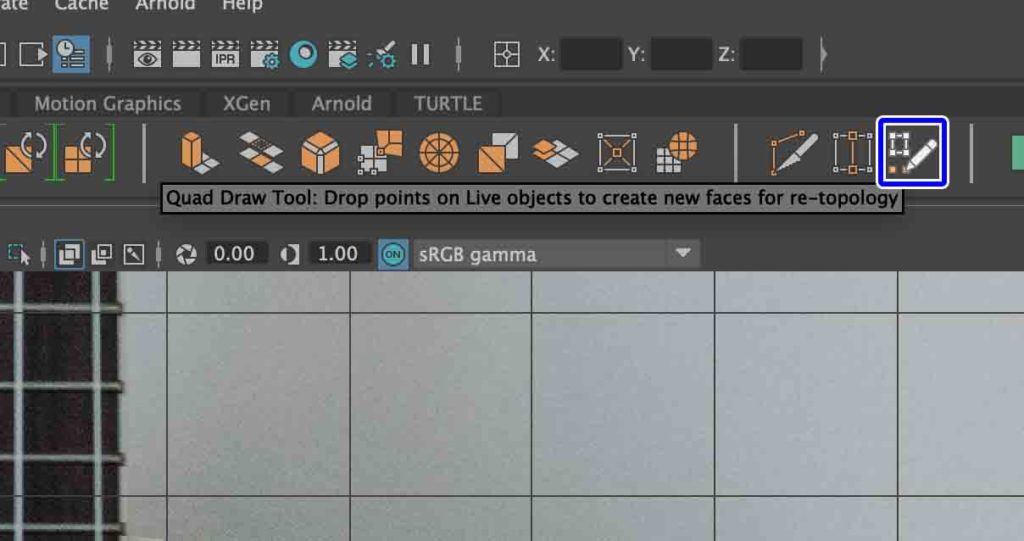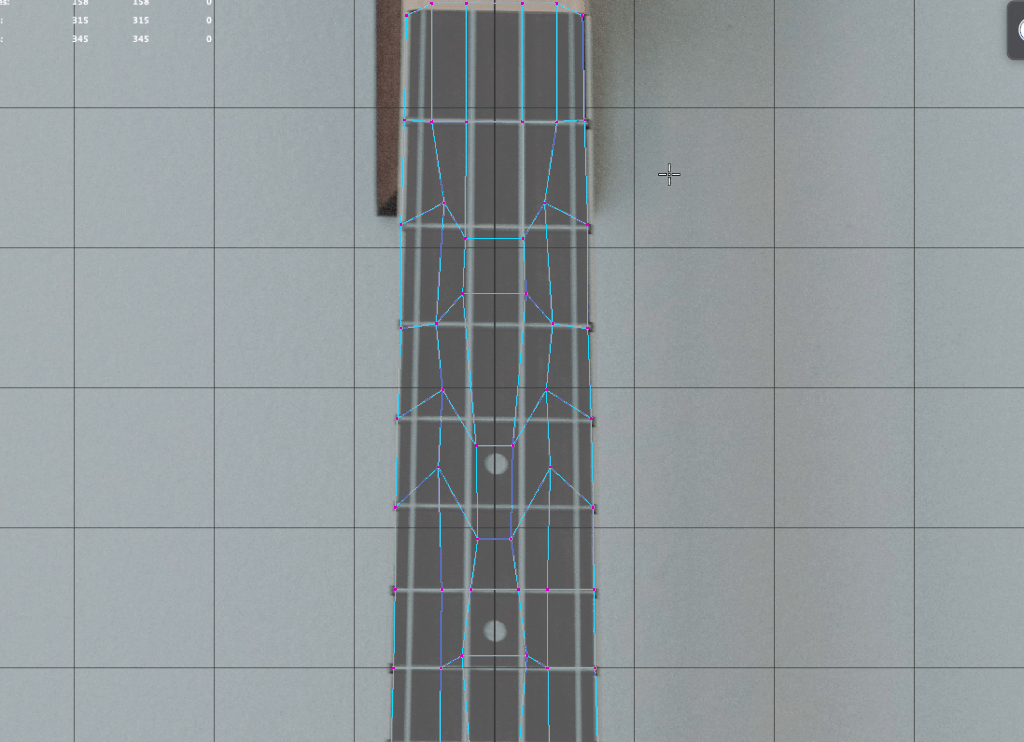MAYAで写真を参考にモデリングしたい時に便利なのが「Quad Draw(四角形ポリゴンを描画)」です。
今回は写真をトレースしてモデリングする時に使えるQuadDrawの基本的な使い方について紹介したいと思います。
まず写真に沿って平面ポリゴンで大まかな形状を作成して、後でフェイス押し出して厚みをつければ簡単に写真をなぞるような感覚でモデリングすることができます。
QuadDrawで写真をトレースしてモデリング【MAYA】
まずは適当にImagePlaneでトレースしてなぞりたい写真を読み込みます。
作りたいモデルの写真を指定したフォルダにいれたらCreate▶Free Image Planeをクリックしてから画像を割り当てます。
板ポリゴンを作成したらFront Viewでトレーシングしていきます。
分割数は5分割にしています。
シェルフの右側にあるQuadDrawのアイコンをクリック。
またはMesh ToolsからQuad Drawを実行。
Quad Drawは元からあるオブジェクトに頂点を追加していき、好きな形状にポリゴンを作成していくツールです。
こんな分割したい形状のイメージにあった位置に左クリックで頂点を追加していき、四角形ポリゴンを作成していきます。
頂点を作成してある状態で頂点間をShift+クリックしていくと四角形ポリゴンを作成することができます。
頂点が少ない場合は描画できないようになっているので、しっかり四角形になるように頂点を打っていきましょう。
こんな感じで四角形のフェイスのが作成されます。
基本的にはこれを繰り返してトレーシングしていく感じです。
ポリゴンを削除
Ctrl+Shift+左クリックでポリゴン(コンポーネント)を削除することもできます。
頂点の移動
Quad Drawを起動している状態で頂点を左ドラッグすることで頂点を簡単に移動させることができます。
頂点を選択する必要がないのでこれが地味に楽だったりします。
エッジループを作成
QuadDrawを起動中にエッジループを作成することもできます。
Ctrlを押した状態でループを挿入したいエッジにカーソルを移動させるとエッジループのプレビューが表示されるので、あとはクリックするだけで簡単にループ作成できます。
不便なのはスナップがうまく効かないので、エッジ間の50%の位置にスナップしてエッジループを作成するといったことは苦手なようなので注意です。
リラックス
頂点の位置がぐちゃぐちゃになってしまった場合や、エッジが変に複雑になってしまった場合などに便利なのがRelax機能です。
Shiftを押しながらドラッグしてなぞっていくことで、頂点間の位置を平均化してくれてなめらかで綺麗な頂点の流れになります。
スカルプト機能のSmoothに近い機能ですね。
頂点を追加し過ぎてトポロジーが汚くなってしまった時にも便利です。